Så här hittar du slutdatumet för uppdateringar på din Chromebook
Alla Chromebooks når en punkt där de inte längre tar emot programuppdateringar från Google. Det är ett oundvikligt faktum, och det kan inträffa tidigare än man kanske tror. Här beskrivs hur du kan ta reda på det planerade slutdatumet för uppdateringar på din Chromebook.
Google är öppna med sina policyer för uppdateringar av alla enheter med Chrome OS. Varje Chromebook har fått regelbundna uppdateringar från Google tills den når sitt slutdatum för automatiska uppdateringar (AUE). Du kan se exakt vilken månad och vilket år varje modell av Chromebook slutar ta emot uppdateringar på denna webbsida om policyn för automatiska uppdateringar.
Med den nya uppdateringssektionen i Chrome OS inställningar är det nu betydligt enklare att hålla reda på hur lång tid din Chromebook har kvar innan Google anser att den är föråldrad.
Börja med att öppna appen Inställningar. Det gör du genom att klicka på klockan i det nedre högra hörnet, vilket öppnar systemfältet och meddelandepanelen. Därifrån klickar du på kugghjulsikonen för Inställningar.
Klicka därefter på hamburgermenyn och välj ”Om Chrome OS” längst ner i menyn.

Här kan du se vilken version av Chrome OS du använder, uppdatera din Chromebook till den senaste versionen eller rapportera eventuella problem. Men för tillfället klickar du på ”Ytterligare detaljer” för att se uppdateringsschemat.
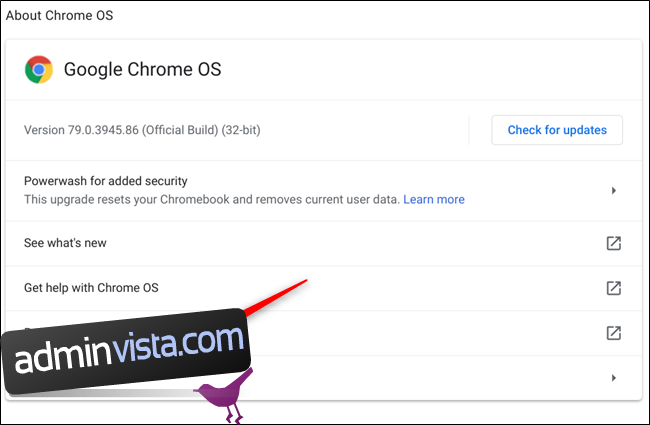
Om du inte ser de här inställningarna kan det bero på att du kör en äldre version av Chrome OS. Tryck på knappen ”Sök efter uppdateringar” för att få den aktuella versionen.
Under avsnittet ”Uppdateringsschema” visas enhetens AUE-datum. Efter detta datum kommer enheten inte längre att ta emot automatiska program- och säkerhetsuppdateringar.
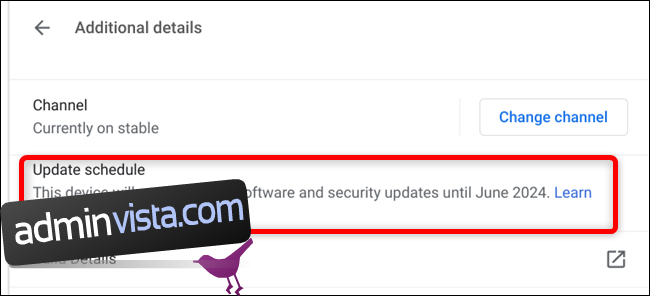
Även om livslängden för din Chromebooks automatiska uppdateringar är bestämd, betyder det inte att enheten är helt obrukbar efter det datumet. Om du inte är beredd att kassera din enhet, har vi sammanställt några alternativ för att förlänga livslängden på din Chromebook även efter att slutdatumet har passerat.